Silhouette Cameo 4
Guide de découpe
Ce guide est un rappel de l’utilisation du logiciel Silhouette Studio en vue de découper du vinyle.
- Lancer le logiciel. S’il n’y a pas de raccourci sur le bureau, cliquer sur la loupe et chercher Silhouette studio.
- Cliquer sur la première icône de la colonne de droite (1). Puis sur la première icône de Mise en page (2).
- Pour Machine, choisir Caméo.
- Pour Tapis de coupe, choisir la dimension du tapis de coupe qui sera utilisé (12x12 ou 12x24 pouces).
- Pour Taille des médias, choisir Auto.
- Cocher Constrain Media to Cutting Mat.
- Cocher Afficher les limites de découpe.
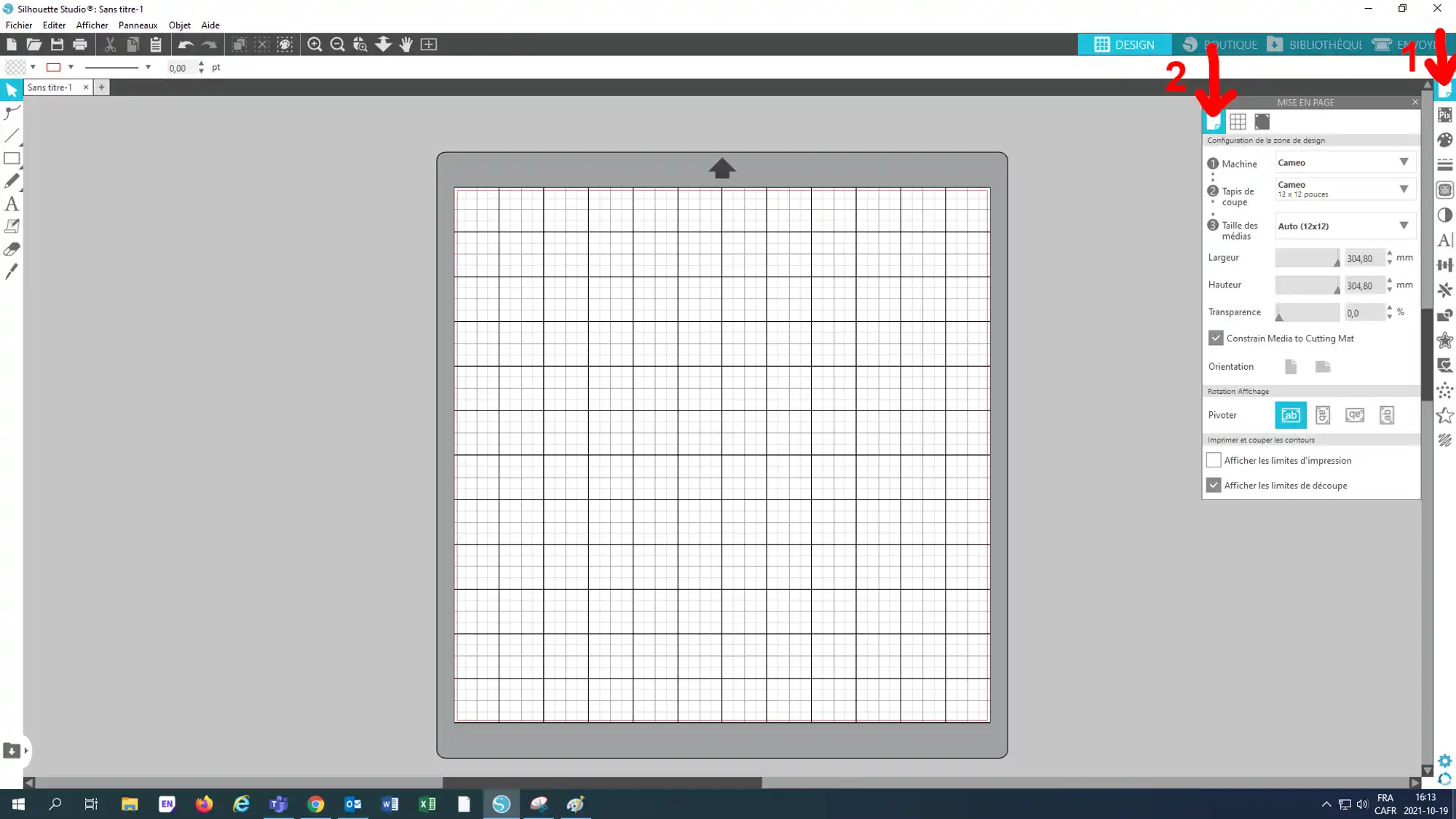
Cliquer sur Fichier → Ouvrir, ou glisser votre image au format PNG pour l’ouvrir dans le logiciel. Cliquer sur un coin de la sélection pour redimensionner l’image. Cliquer sur l’image pour la déplacer.
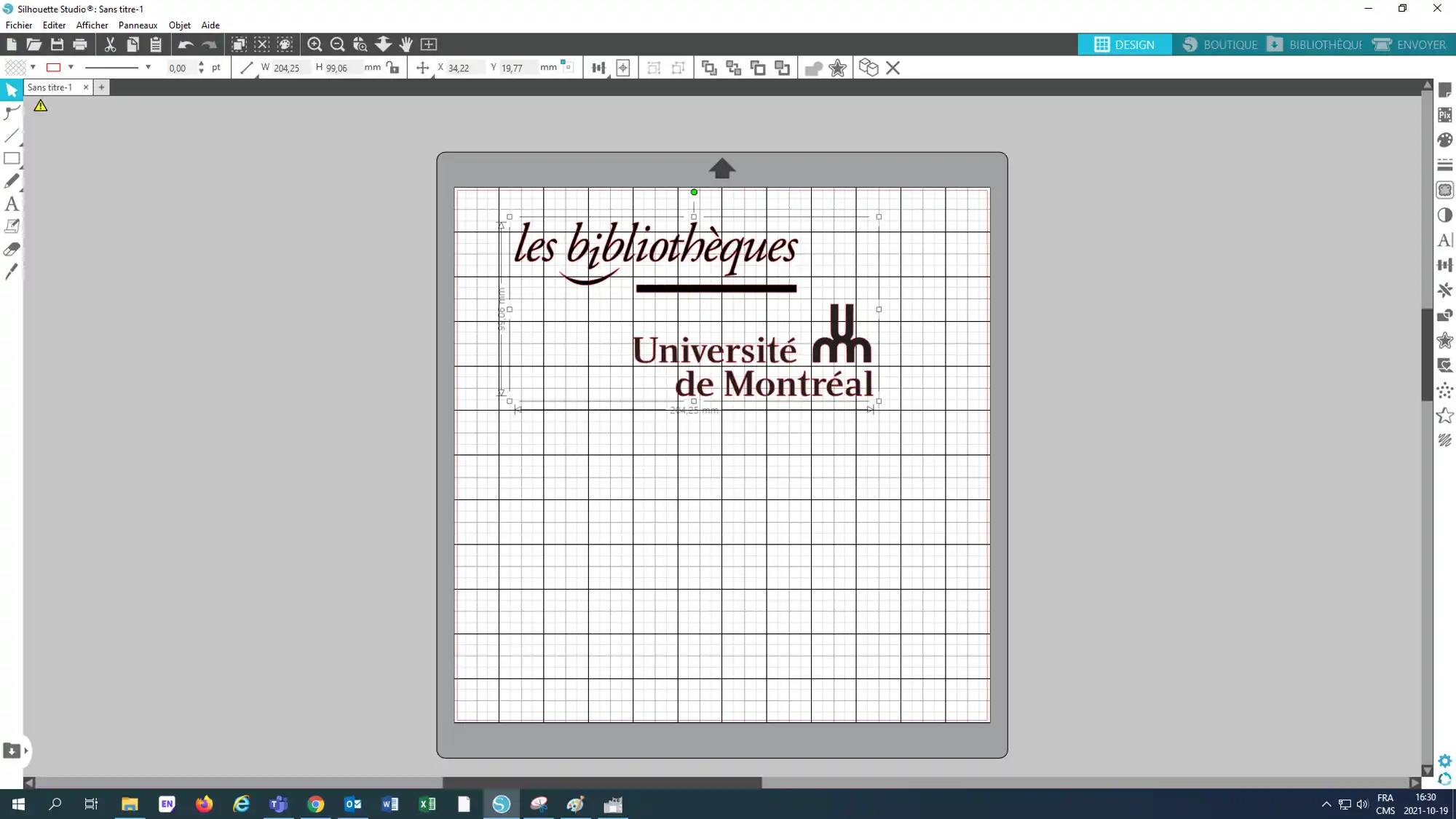
- Cliquer sur Envoyer (1) pour aller dans le menu de découpe.
- Choisir le matériau Vinyle Oracal 651 (2). Si la découpeuse n’est pas démarrée, vous verrez un écran semblable.
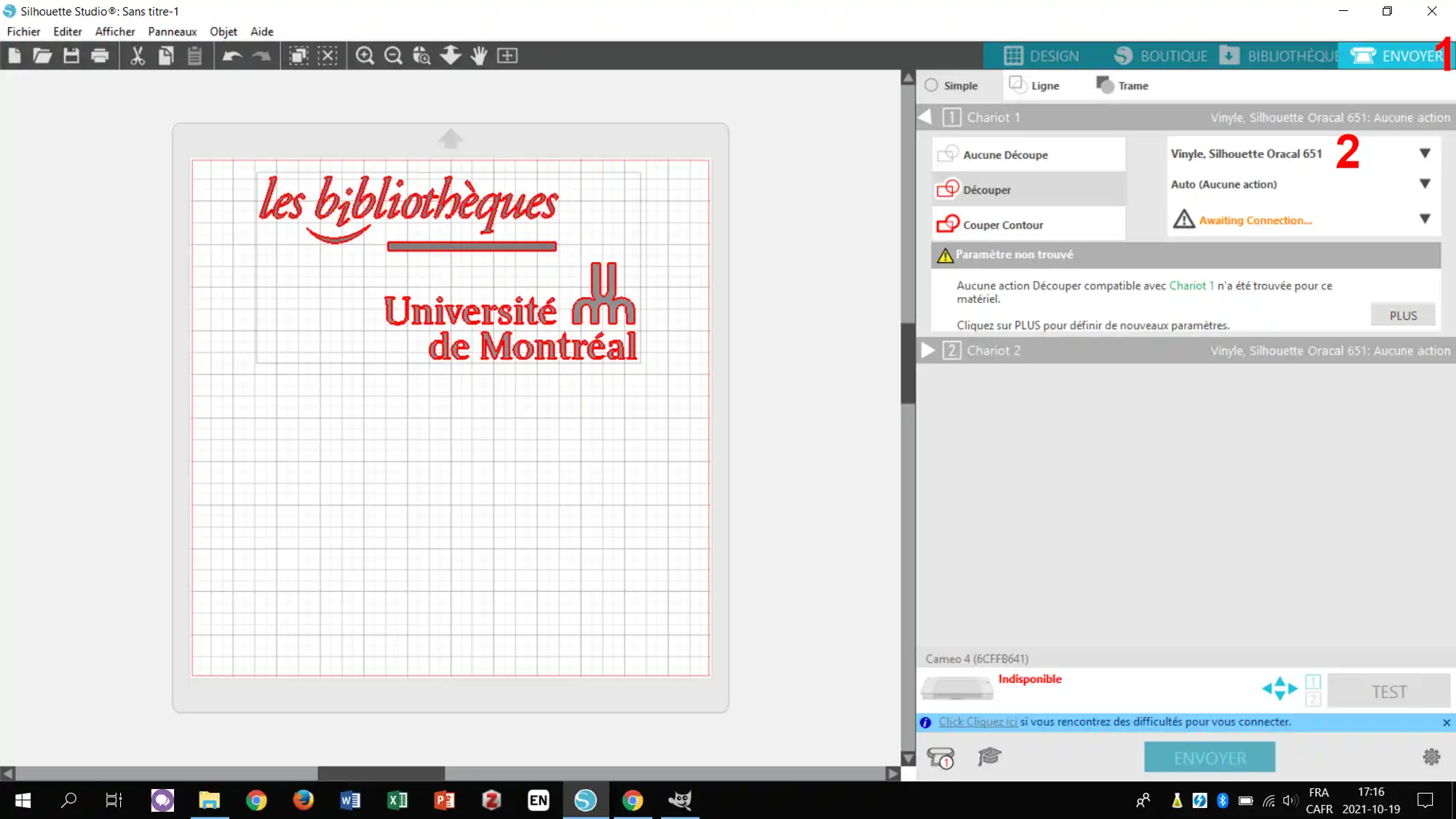
- Démarrer la découpeuse (1) et démarrer le Bluetooth (2) (le bouton doit être bleu).

La sélection Auto (Découper) (1), ainsi que la lame AutoLame (détecté) (2) devrait être automatique. Mettre la roulette sur 4, la force à 10, et la vitesse à 2 (3). La découpeuse indique qu’elle est prête à être chargée (4). Couper un morceau de vinyle et le placer sur le tapis de coupe. Charger le tout dans la découpeuse. Cliquer sur Envoyez (5) pour lancer la découpe.
Si le Bluetooth ne fonctionne pas, un câble USB est déjà branché à la découpeuse vinyle. Télécharger le logiciel SilhouetteStudio sur votre propre ordinateur, puis le brancher à la découpeuse vinyle.
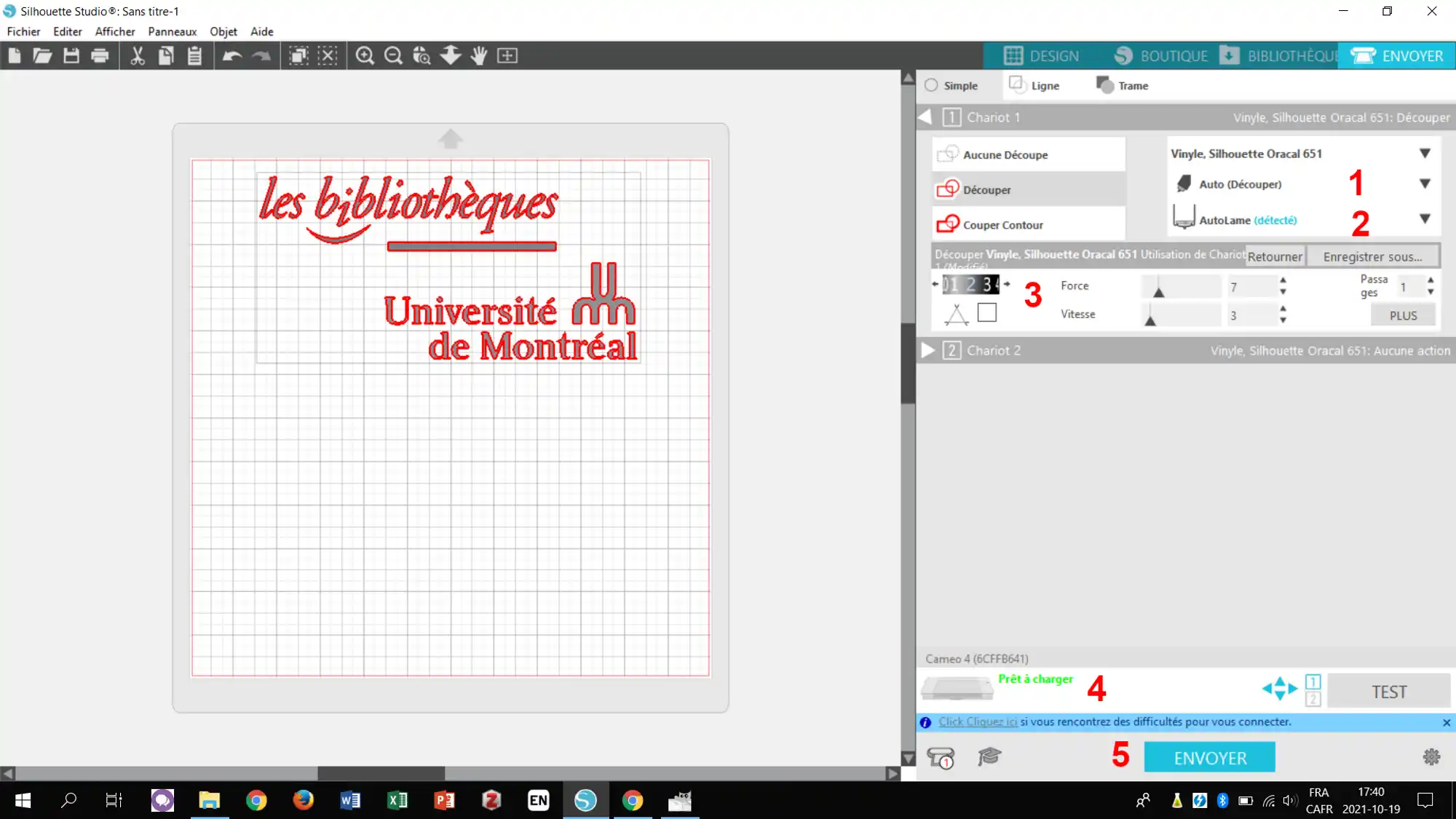
Lors du chargement du vinyle, vérifier que la partie encerclée en rouge (1) soit placée à l’extrémité du tapis de coupe et que la partie noire soit tournée vers le haut. Puis appuyer sur la flèche montante (2) pour charger le vinyle. Appuyer sur l’autre flèche pour décharger le vinyle. Accoter le tapis de coupe au guide en plastique qui se trouve sur la gauche, aligner au trait blanc afin que le tapis de coupe soit bien droit.

Vous pouvez mettre pause à tout moment en appuyant sur le bouton Pause en cas d'erreur.

Retirer les parties qui ne doivent pas être collées, puis coller le papier transfert sur le vinyle. Vérifier qu’il n’y a pas de bulle et passant plusieurs fois le grattoir.
Pensez à conserver les retailles de vinyle et de papier transfert, cela peut être utilisé pour d’autres projets!

Retirer le papier transfert avec le vinyle collé dessus. Coller où vous le souhaitez. Passer le grattoir pour enlever les bulles et pour que le vinyle soit bien collé à la surface.

Retirer le papier transfert doucement et le roulant vers l’extérieur. Tadam !

Paramètres de découpe
Les paramètres de découpe sont à titre indicatif. Ils peuvent varier selon le type de vinyle, la taille de la découpe, etc.
| Matériau | Type de lame | Profondeur | Force | Vitesse | Passage |
|---|---|---|---|---|---|
| Vinyle permanent | Auto Lame | 4 | 10 | 2 | 1 |
| Acétate | Auto Lame | 4 | 10 | 3 | 1 |
| Gravure | Pointe de gravure | / | 22 | 2 | 2 |
Lames et outils
Les lames
Auto Lame
Utilisée pour les coupes standard, la profondeur de coupe se règle sur le logiciel SilhouetteStudio et aucune manipulation directe n’est nécessaire. Cette lame peut couper les matériaux fins comme le vinyle, le papier d’imprimante, l’acétate, le papier cartonné, etc.
Cette lame doit être insérée dans le chariot numéro 1.
Lame rotative
Utilisée pour les coupes difficiles et les matériaux épais. La lame est protégée par une partie plastique qui doit être vissée vers le haut pour libérer la lame. Cette lame peut couper les matériaux difficiles comme le tissu, la feutrine, etc. Pour ces types de matériaux, il est fortement recommandé d’utiliser un tapis de coupe à forte adhérence.
Cette lame doit être insérée dans le chariot numéro 2.
Les outils
Adaptateur pour stylo Silhouette

L’adaptateur bleu est utilisé pour les stylos Silhouette uniquement. Il doit être manipulé avec précaution, car le plastique qui le compose est fragile.
Cet outil doit être inséré dans le chariot numéro 1.

Adaptateur pour crayon/stylo générique
 L’adaptateur permet d’utiliser tout crayon ou stylo. Trois tailles d’embouts sont fournies pour s’adapter au mieux au diamètre du crayon utilisé.
L’adaptateur permet d’utiliser tout crayon ou stylo. Trois tailles d’embouts sont fournies pour s’adapter au mieux au diamètre du crayon utilisé.
Ne forcez jamais pour insérer l’outil dans le chariot. Il est possible que la mine dépasse trop de l’outil, ce qui empêche alors de bloquer le chariot. La mine doit à peine dépasser de l’outil.
Cet outil doit être inséré dans le chariot numéro 1.

Pointes de gravure
-
Pointe large : Embossage de matériaux, avec son bout aplati.
-
Pointe standard : Gravure de matériaux, avec sa pointe.
-
Pointe fine : Gravure plus précise pour des motifs qui nécessitent plus de finesse.
L’outil de gravure permet d’embosser ou de graver différents matériaux (métaux, plexiglas, etc.) Le matériau doit avoir une épaisseur maximum de 3mm.
Pour assurer une bonne adhérence du matériau à graver, utilisez le tapis de coupe à forte adhérence. Nettoyer le tapis à l’aide d’un grattoir en plastique après utilisation.
Cet outil doit être inséré dans le chariot numéro 1.
